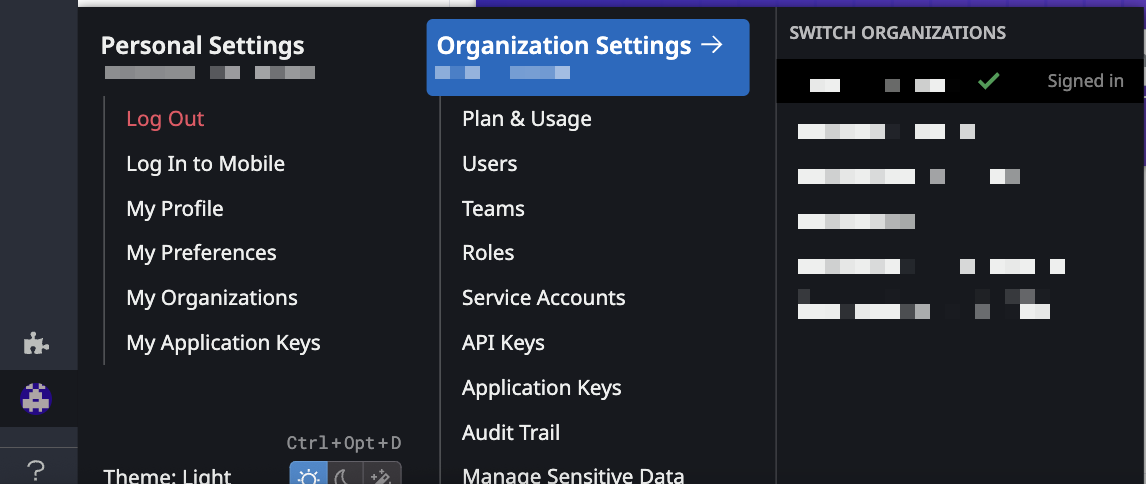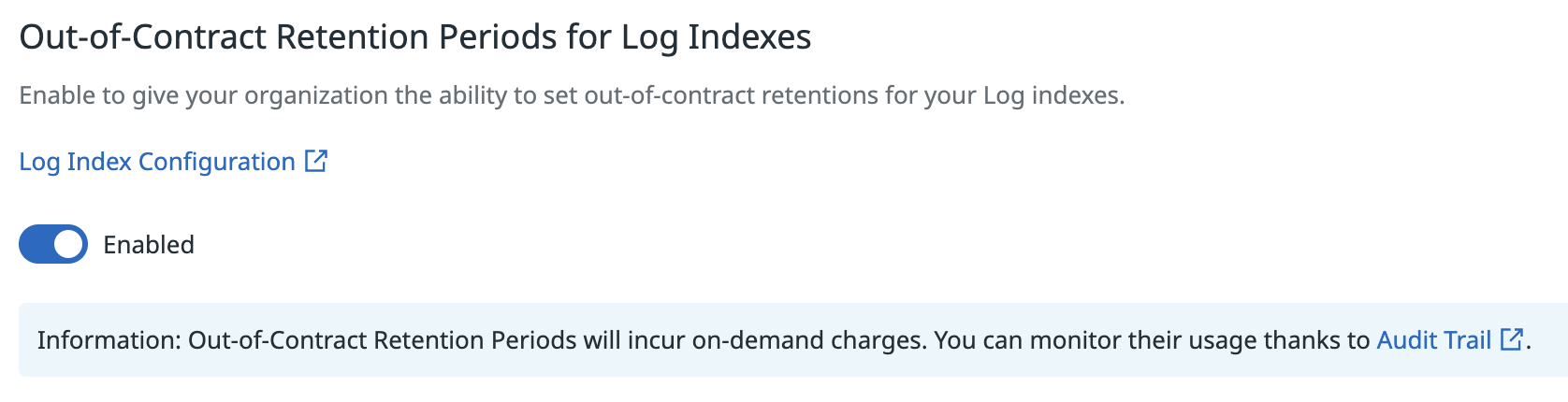- 重要な情報
- はじめに
- Datadog
- Datadog サイト
- DevSecOps
- AWS Lambda のサーバーレス
- エージェント
- インテグレーション
- コンテナ
- ダッシュボード
- アラート設定
- ログ管理
- トレーシング
- プロファイラー
- タグ
- API
- Service Catalog
- Session Replay
- Continuous Testing
- Synthetic モニタリング
- Incident Management
- Database Monitoring
- Cloud Security Management
- Cloud SIEM
- Application Security Management
- Workflow Automation
- CI Visibility
- Test Visibility
- Intelligent Test Runner
- Code Analysis
- Learning Center
- Support
- 用語集
- Standard Attributes
- ガイド
- インテグレーション
- エージェント
- OpenTelemetry
- 開発者
- 認可
- DogStatsD
- カスタムチェック
- インテグレーション
- Create an Agent-based Integration
- Create an API Integration
- Create a Log Pipeline
- Integration Assets Reference
- Build a Marketplace Offering
- Create a Tile
- Create an Integration Dashboard
- Create a Recommended Monitor
- Create a Cloud SIEM Detection Rule
- OAuth for Integrations
- Install Agent Integration Developer Tool
- サービスのチェック
- IDE インテグレーション
- コミュニティ
- ガイド
- API
- モバイルアプリケーション
- CoScreen
- Cloudcraft
- アプリ内
- Service Management
- インフラストラクチャー
- アプリケーションパフォーマンス
- APM
- Continuous Profiler
- データベース モニタリング
- Data Streams Monitoring
- Data Jobs Monitoring
- Digital Experience
- Software Delivery
- CI Visibility (CI/CDの可視化)
- CD Visibility
- Test Visibility
- Intelligent Test Runner
- Code Analysis
- Quality Gates
- DORA Metrics
- セキュリティ
- セキュリティの概要
- Cloud SIEM
- クラウド セキュリティ マネジメント
- Application Security Management
- AI Observability
- ログ管理
- Observability Pipelines(観測データの制御)
- ログ管理
- 管理
オーガニゼーションの設定
概要
左ナビゲーションの下部にあるアカウントメニューで Organization Settings をクリックするか、Personal Settings ページの上部にあるドロップダウンで Organization Settings を選択すると、管理者はオーガニゼーションの設定セクションにアクセスできます。
オーガニゼーションの設定では、ユーザー、グループ、RBAC、キー、トークンの管理ができます。このページで、各セクションと オーガニゼーションの設定 で確認できる特定のタスクに関するドキュメントについて概要を説明します。
アイデンティティとアカウント
ユーザー
ユーザーの追加、編集、無効化については、ユーザー管理ドキュメントをお読みください。
チーム
Datadog 内でアセットを整理するためのチームを管理するには、Teams のドキュメントをお読みください。
サービスアカウント
サービスアカウントは、チーム全体で共有されるアプリケーションキーやその他のリソースを所有するために使用できる非インタラクティブなアカウントです。サービスアカウントのアプリケーションキーは、キーを作成した本人が一度だけ閲覧することができます。サービスアカウントを使用すると、アプリケーションやスクリプトを特定の人物と関連付けることなく、Datadog の API にアクセスすることができます。
認証
ログイン方法
Login Methods タブには、パスワード、Google、SAML 認証の設定が表示されます。Enabled by Default ドロップダウンでそれぞれを切り替えることができます。“SAML 限定” または他のタイプのログインに限定するには、他のログイン方法タイプを無効にします。User Management タブでユーザーごとの上書きを許可して、必要に応じてユーザーが別のログイン方法でログインできるようにすることができます。
ログイン方法の構成のドキュメントを読んで、Datadog の組織にログインするユーザーを認証してください。
SAML 設定
SAML の構成については、SAML によるシングルサインオンのドキュメントをご参照ください。
SAML グループマッピング
有効にすると、Datadog アカウントに SAML でログインするユーザーは、現在のロールが永久に剥奪され、新しいロールに再割り当てされます。ID プロバイダーから渡された SAML アサーションと、作成したマッピングによって、各ユーザーの新しいロールが決定されます。
SAML でログインし、Datadog のロールに対応する値を持っていないユーザーは、すべてのロールが永久に剥奪されます。そのユーザーは、今後ログインすることができなくなります。 マッピングの作成と設定方法については、SAML 属性のマッピングドキュメントをお読みください。
アクセス
API キー
このセクションでは、リスト内のあらゆる API キーの表示、コピー、無効化ができます。API キーは、オーガニゼーションに対して一意です。Datadog へメトリクスおよびイベントを送信する場合、Datadog Agent により API キーが求められます。キーの作成、編集、無効化に関する詳細は、API キーのドキュメントをお読みください。
アプリケーションキー
アプリケーションキーは、名前、ID、またはオーナーで絞り込むか、Only My Keys のトグルボタンをクリックして所有するアプリケーションキーのみを表示することができます。キーの追加と削除については、アプリケーションキーのドキュメントをお読みください。
ロール
Datadog のデフォルトおよびカスタムロールについては、ロールベースのアクセス制御ドキュメントをお読みください。
リモート構成
動作やインフラストラクチャーにデプロイされた Datadog コンポーネントをリモートで構成する方法については、リモート構成の仕組みをお読みください。
クライアントトークン
クライアントトークンは、ユーザーの Web およびモバイルアプリケーションからイベントとログを送信するために使用します。RUM アプリケーションにリンクされているクライアントトークンを削除すると、RUM アプリケーションのレポート機能が停止する原因となります。クライアントトークンの作成プロセスは、API キーやアプリケーションキーの場合と同様です。
イベントの API メール
ご利用のアプリケーションに現在の Datadog インテグレーションが含まれておらず、カスタム Agent チェックの作成を希望されない場合は、イベントをメールで送信できます。イベントの API メールを設定する方法について、詳しくはメールによるイベント送信ガイドをお読みください。
Synthetic テスト
Synthetic モニタリング設定へのアクセス方法と制御方法について説明します。
セキュリティ
Safety Center
Safety Center ページには、組織内で確認すべきセキュリティアラート、警告、推奨事項が含まれます。
公開共有
Public Sharing タブには、共有ダッシュボードおよび共有グラフのリストが含まれています。Enabled ボタンをクリックして共有設定を編集することも可能です。
OAuth アプリ
OAuth Apps ページでは、組織内の OAuth アプリケーションを表示または管理することができます。
コンプライアンス
Audit trail(監査証跡)
オーガニゼーションの設定ページの Audit Trail タブを選択すると、監査イベントエクスプローラーが新しいタブで開きます。
監査証跡設定
Audit Trail Settings タブを使用して、監査証跡の保持期間の設定や、他のクラウドストレージサービスのアーカイブの有効化ができます。
一般
設定
組織名
組織の名前を変更するには、Organization Settings の Preferences タブにある Edit ボタンをクリックし、新しい名前を入力し、Save ボタンをクリックします。
注: 組織名は 32 文字以内にしてください。
Datadog ホームページ
組織のホームページをダッシュボードリストに設定するか、個別のダッシュボードに設定するかは、選択可能です。
ログインデックスの契約外保持期間
Org Management 権限を持つユーザーは、ログインデックスの契約外保持期間機能を有効にすることができます。この機能は組織単位で有効化されます。つまり、ユーザーが親組織でこの機能を有効にした場合、すべての子組織でこの機能が自動的に有効になるわけではありません。
この機能を有効にすると、Modify Index 権限を持つユーザーは、たとえ契約にない期間であっても、3 日、7 日、15 日、30 日、45 日、60 日のいずれかの保持期間を選択することができるようになります。これは、長期にわたる潜在的な問題のトラブルシューティングや、顧客が現在の契約の一部ではない、より高い保持期間を必要とするコンプライアンス要件に対応する際に有用となります。
注: 契約外保持期間を使用すると、オンデマンド料金が発生します。契約外保持期間を頻繁に使用する場合、Datadog では、アカウントマネージャーに連絡して契約に追加してもらうことを推奨しています。
モニタータイムゾーンプリファレンス
Org Management 権限を持つユーザーは、モニターのアラート通知内のアラートグラフスナップショットで使用するタイムゾーンをカスタマイズすることができます。
この設定は、組織全体の設定であるため、すべてのモニターアラート通知に適用されます。
参考資料
お役に立つドキュメント、リンクや記事: